Hoe een grafiek op waarde te sorteren in Excel?
Over het algemeen kunnen we gegevens eenvoudig op waarde of andere criteria sorteren in Excel, maar heb je ooit geprobeerd om een grafiek op waarde te sorteren? Deze handleiding bespreekt de methode om een grafiek op waarde te sorteren in Excel. Lees de volgende details aandachtig door.
Grafiek op waarde sorteren
Omdat de volgorde van de grafiekreeksen automatisch zal veranderen wanneer de originele gegevens veranderen, kun je eerst de originele gegevens sorteren als je de grafiek wilt sorteren.
1. Selecteer de originele gegevenswaarden die je wilt sorteren. Zie screenshot:

2. Klik op het tabblad Gegevens en ga naar de groep Sorteren & Filteren, en selecteer de sorteervolgorde die je nodig hebt. Zie screenshot:

3. Vervolgens, in het pop-up dialoogvenster, zorg ervoor dat Paneel Uitvouwen is aangevinkt, en klik op de knop Sorteren. Zie screenshot:

Nu zie je dat de gegevens zijn gesorteerd, en de volgorde van de grafiekreeksen tegelijkertijd ook is gesorteerd.
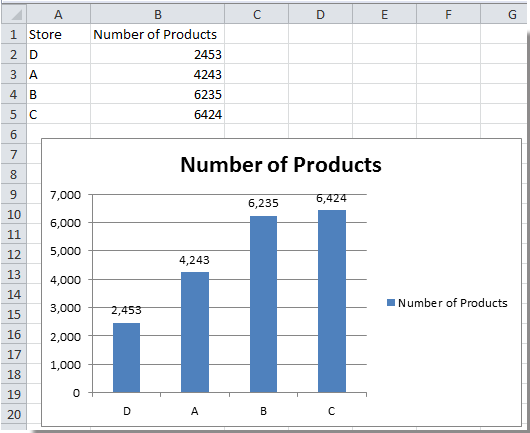
Beste productiviteitstools voor Office
Verbeter je Excel-vaardigheden met Kutools voor Excel en ervaar ongeëvenaarde efficiëntie. Kutools voor Excel biedt meer dan300 geavanceerde functies om je productiviteit te verhogen en tijd te besparen. Klik hier om de functie te kiezen die je het meest nodig hebt...
Office Tab brengt een tabbladinterface naar Office en maakt je werk veel eenvoudiger
- Activeer tabbladbewerking en -lezen in Word, Excel, PowerPoint, Publisher, Access, Visio en Project.
- Open en maak meerdere documenten in nieuwe tabbladen van hetzelfde venster, in plaats van in nieuwe vensters.
- Verhoog je productiviteit met50% en bespaar dagelijks honderden muisklikken!
Alle Kutools-invoegtoepassingen. Eén installatieprogramma
Kutools for Office-suite bundelt invoegtoepassingen voor Excel, Word, Outlook & PowerPoint plus Office Tab Pro, ideaal voor teams die werken met Office-toepassingen.
- Alles-in-één suite — invoegtoepassingen voor Excel, Word, Outlook & PowerPoint + Office Tab Pro
- Eén installatieprogramma, één licentie — in enkele minuten geïnstalleerd (MSI-ready)
- Werkt beter samen — gestroomlijnde productiviteit over meerdere Office-toepassingen
- 30 dagen volledige proef — geen registratie, geen creditcard nodig
- Beste prijs — bespaar ten opzichte van losse aanschaf van invoegtoepassingen